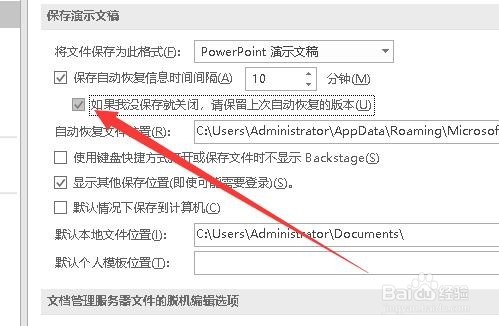1、首先我们在电脑上新建一个PPT文档,然后点击上面的“文件”菜单

2、接下来在打开的文件下拉菜单中,我们点击“选项”菜单项。

3、这时就会打开PPT2019的选项窗口,在窗口中我们点击左侧边栏的“保存”菜单项。

4、在右侧的窗口中,我们找到“保存自动恢复信息时间间隔”设置项。

5、接下来在我们在后面的文本框中设置自动保存的时间,比如10分钟,这个可以根据自己的实际情况来设置即可。
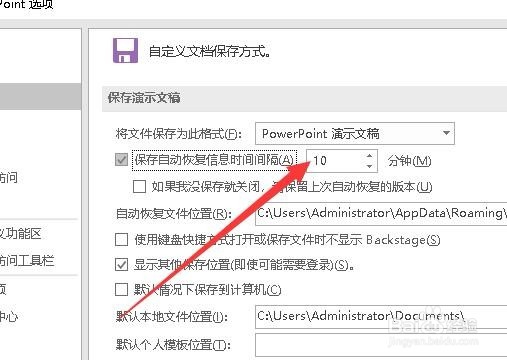
6、接下来我们再勾选“如果我没保存就关闭,请保留上次自动恢复的版本”设置项,这样万一没有保存文档的时候,也会使我们的损失减少到最小。